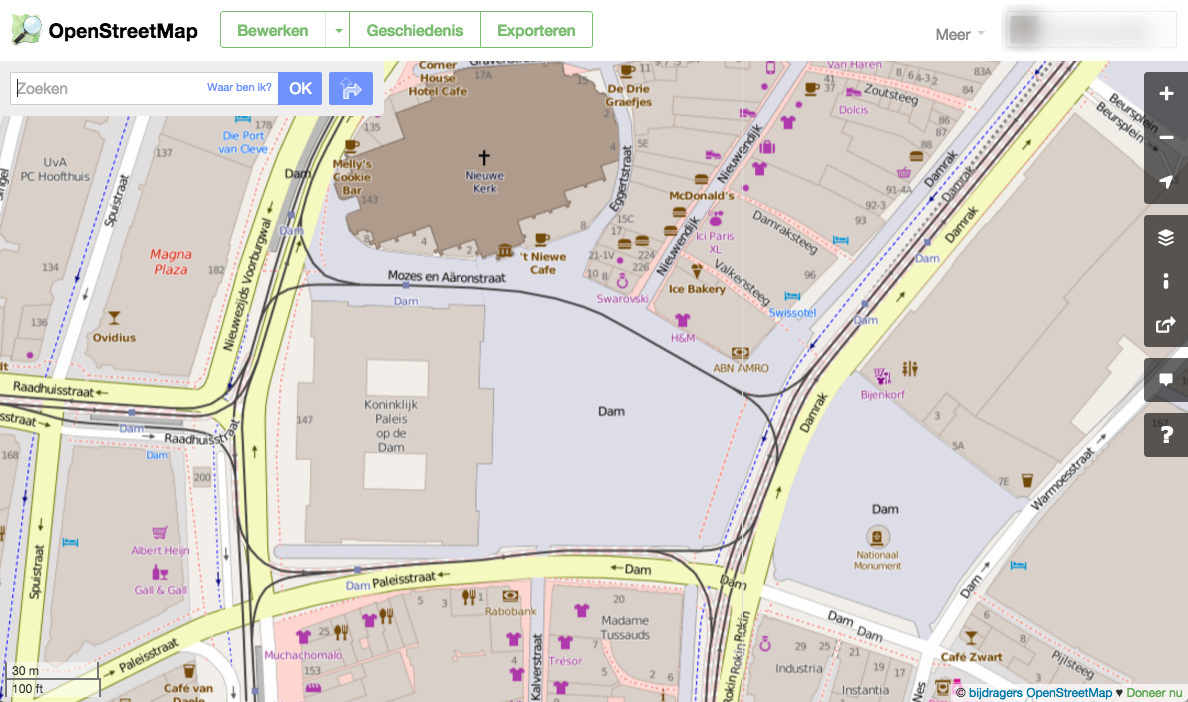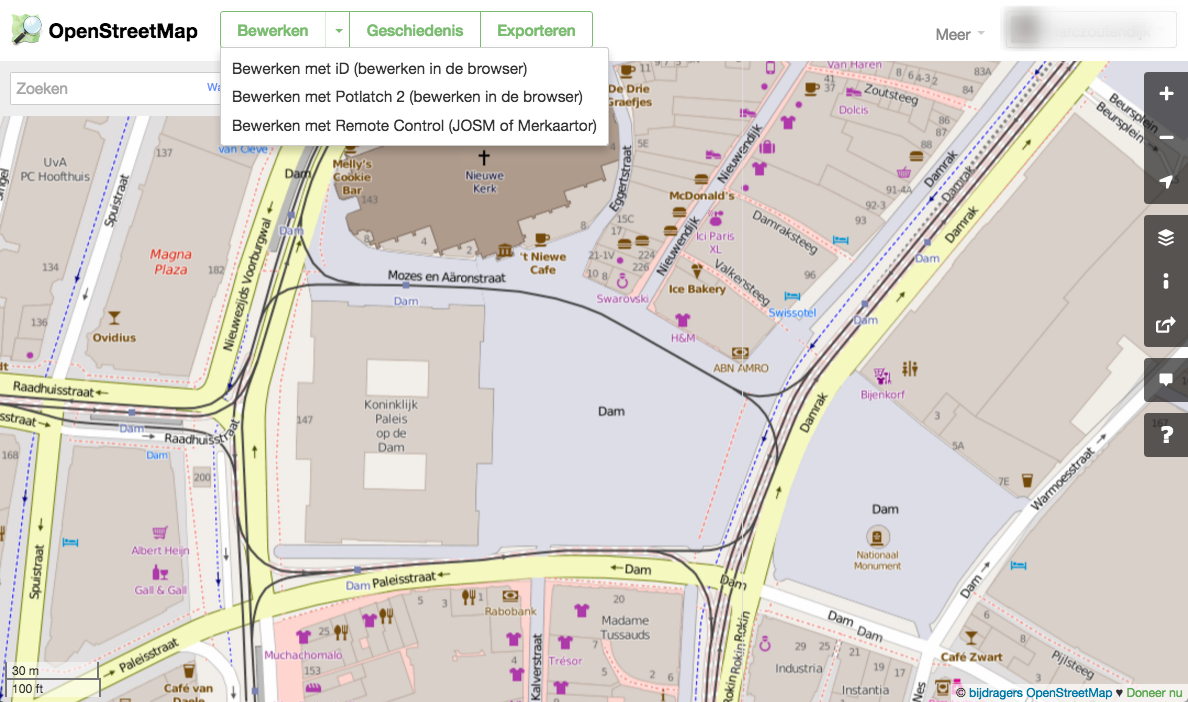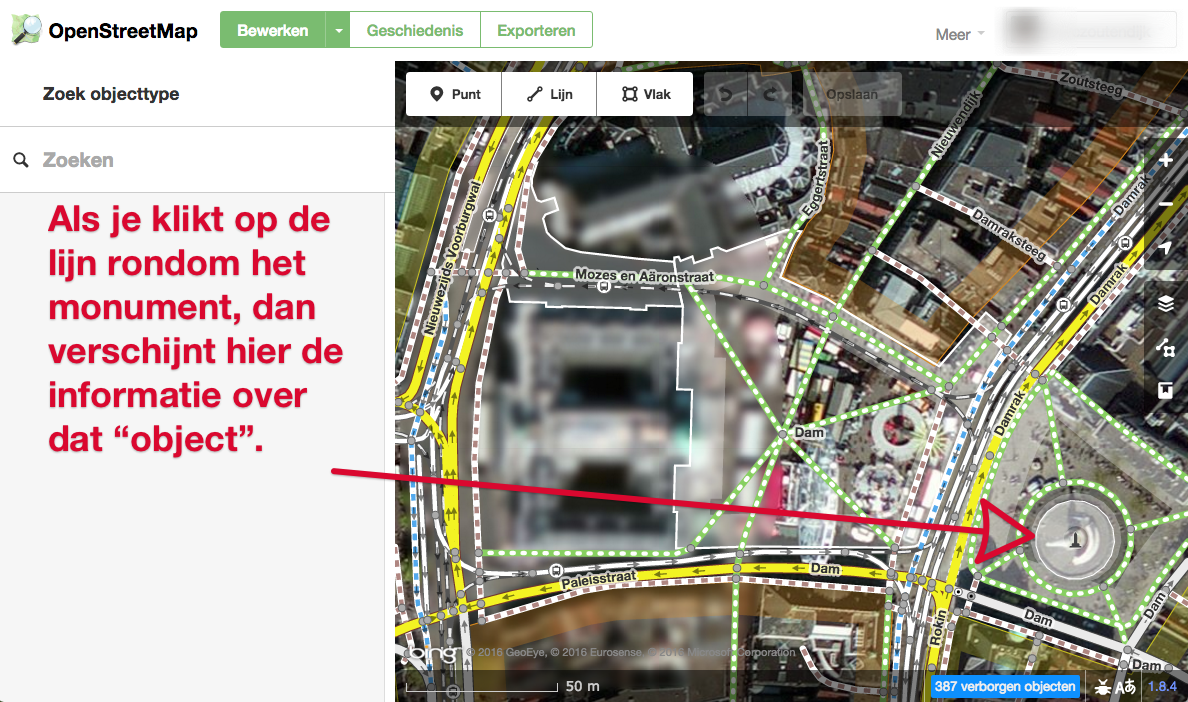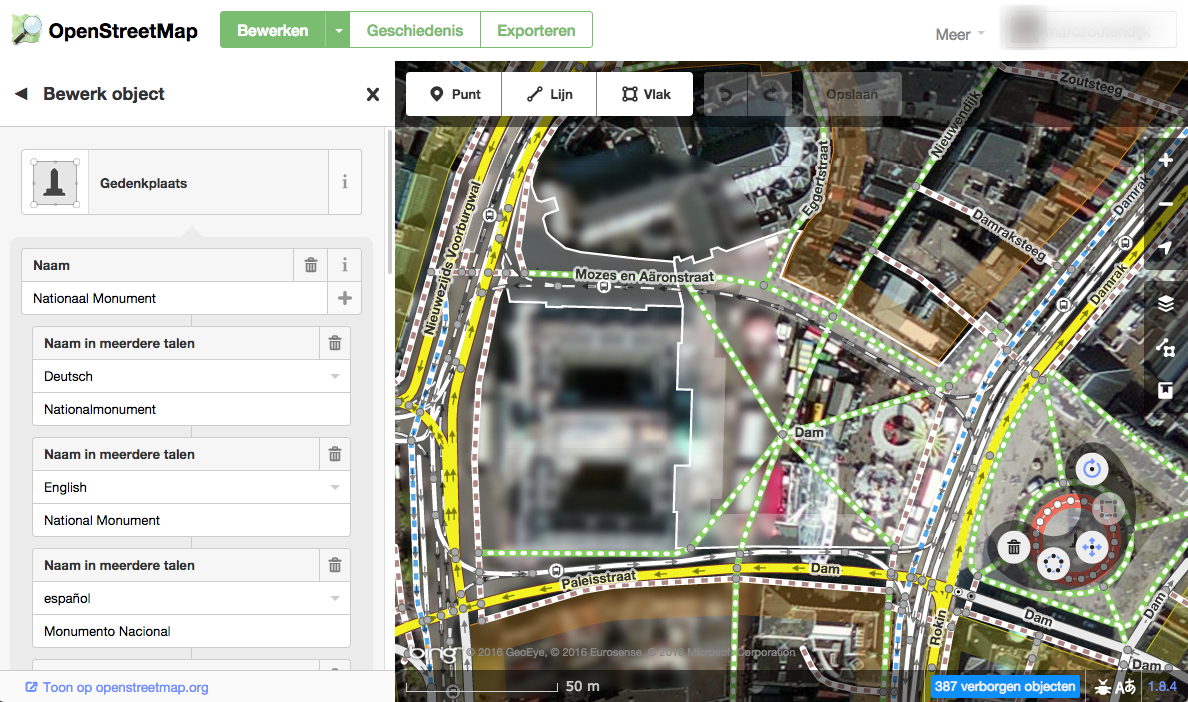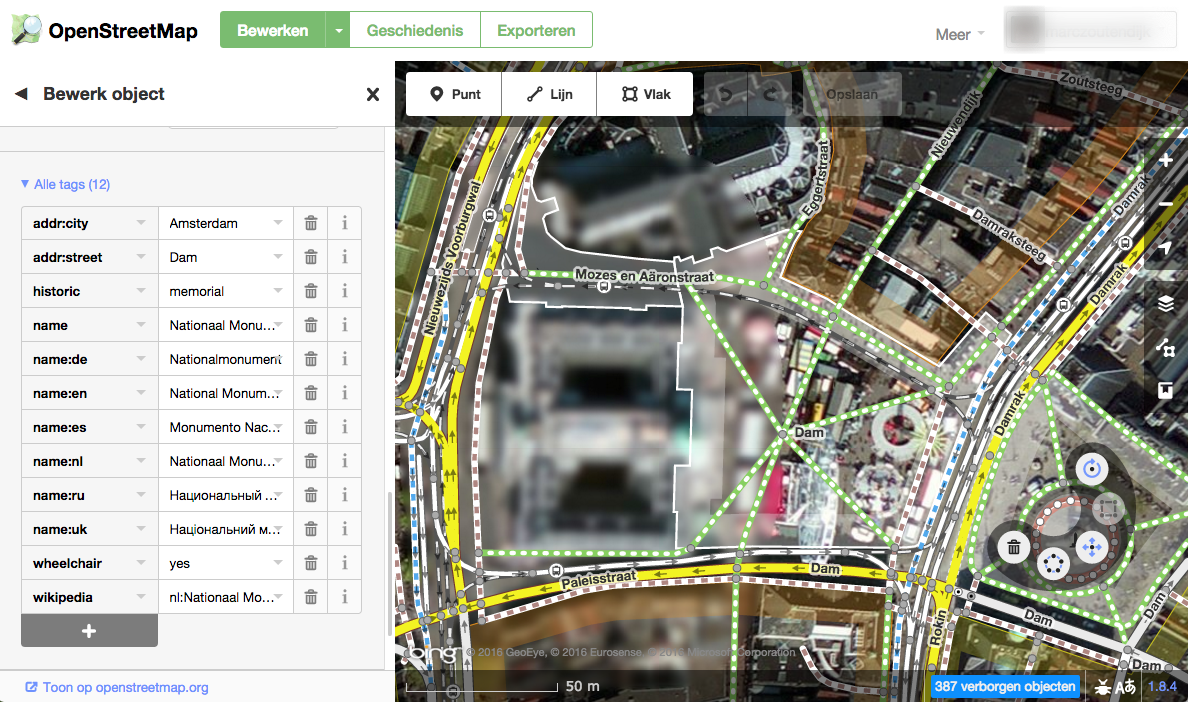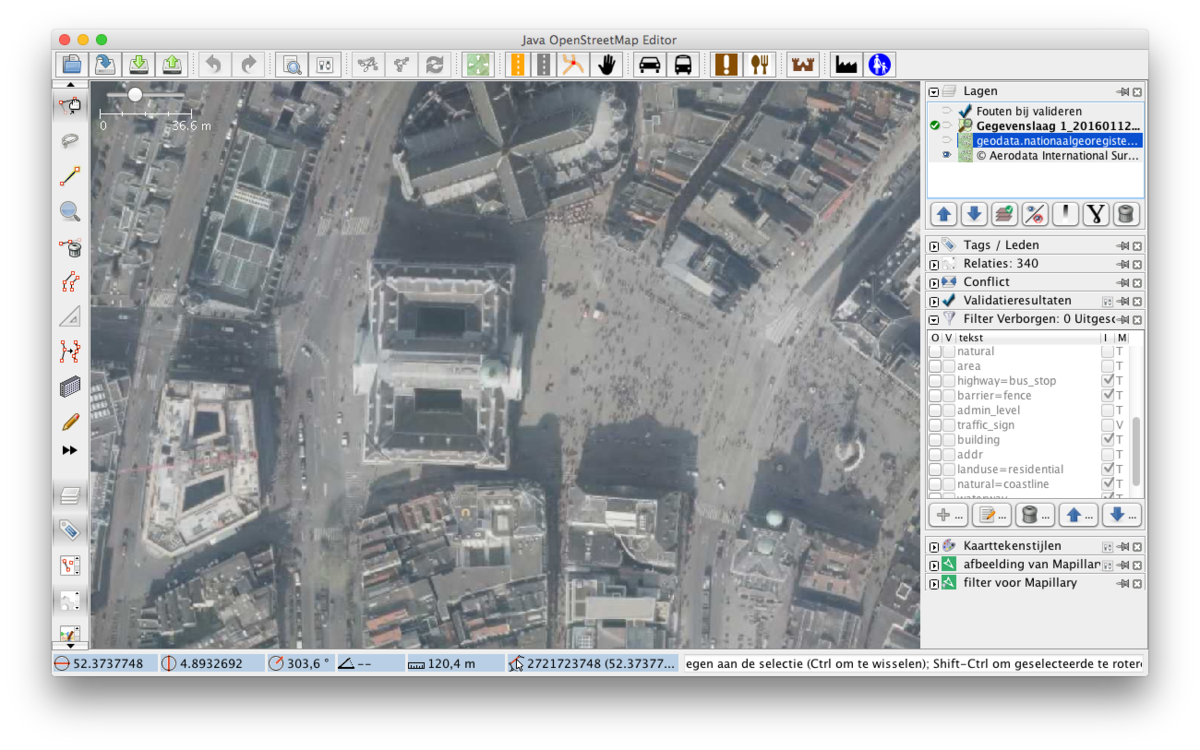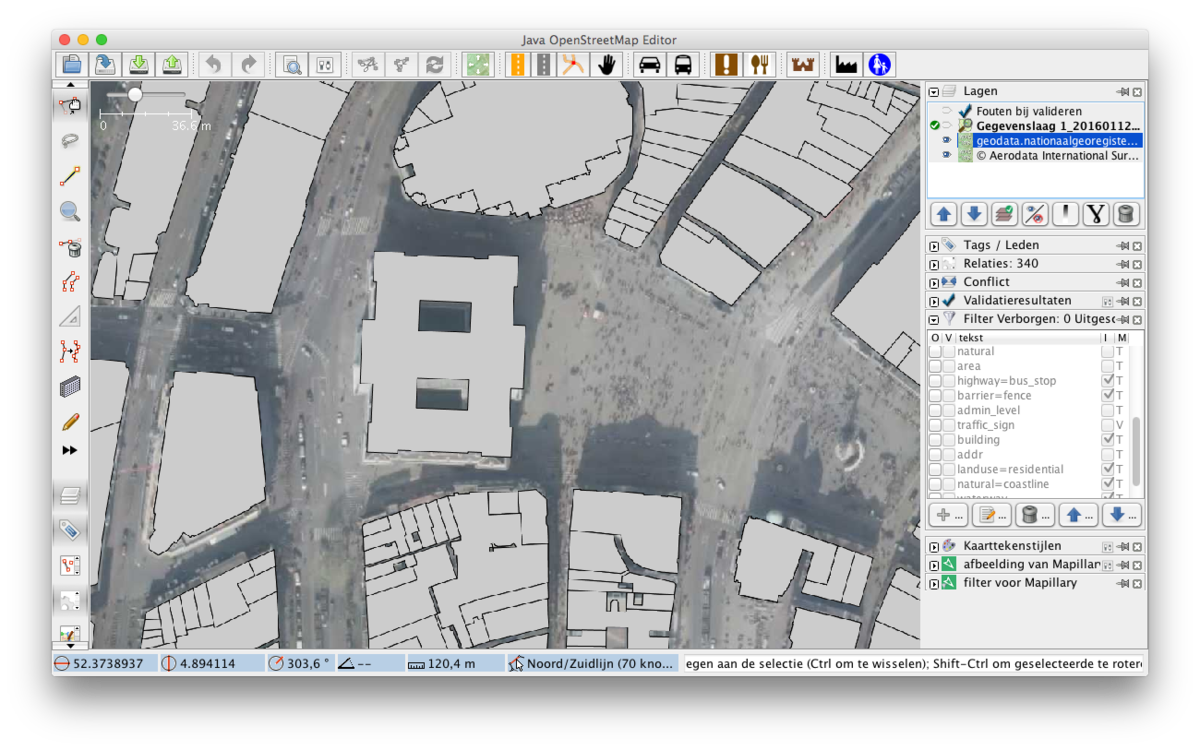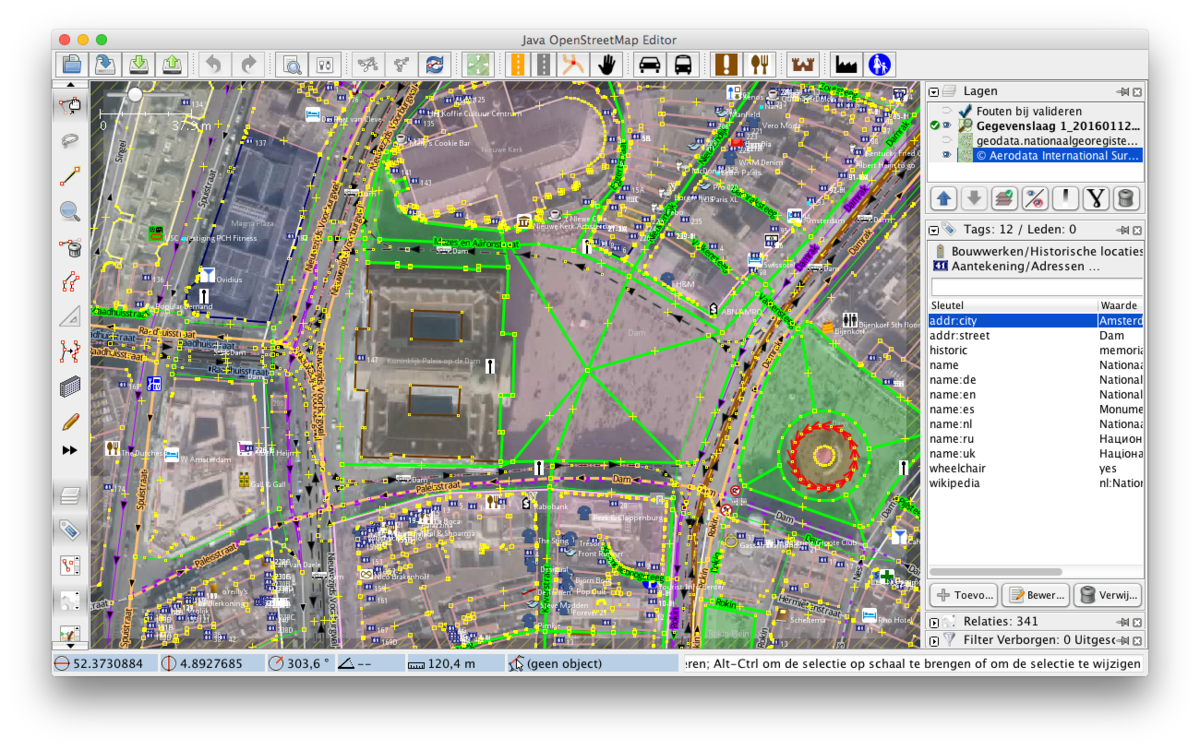Welkom op OSM
Welkom op OSM!
Iedereen die in Nederland voor het eerst zelf wat aan OSM bijdraagt (bv. een straatnaam corrigeren, een fiets- of wandelpad tekenen, een winkel de juiste naam geven enz.), kreeg een welkomstmail (sinds augustus 2015) die ook naar deze Wikipagina verwijst. Je ontving deze welkomstmail van gebruiker Marc Zoutendijk. Nieuwkomers op het forum (die nog niets hebben bijgedragen aan de kaart) kunnen uiteraard ook naar deze pagina worden verwezen. Dat gebeurt echter niet automatisch en kan door iedere andere deelnemer aan het forum worden gedaan. Het versturen van de welkomstmail is in augustus 2016 gestopt. Nieuwe mappers worden nu vanaf het forum naar deze wiki verwezen of krijgen na hun eerste changeset een commentaar op die changeset met daarbij ook de nodige informatie.
Op deze pagina staat wat algemene informatie over OpenStreetMap en hoe je daaraan zelf bijdragen kunt leveren en kunt helpen de kaart te verbeteren.
Deze pagina is niet bedoeld als uitgebreide handleiding, zie daarvoor de lijst met links onderaan deze pagina.
Wat is OSM?
Voor veel mensen is OSM een kaart, want dat is ook vaak het eerste wat ze ervan zien. Maar eigenlijk is OSM een database met gegevens over de wereld om ons heen: wegen, huizen, rivieren, winkels, verkeersborden, restaurants, hotels, landgebruik, woonplaatsen enz. enz. Er zijn programma's of toepassingen die die gegevens kunnen raadplegen en er vervolgens een kaart van maken die voor mensen begrijpelijk is. Het vertalen van data naar zichtbaar plaatje wordt renderen genoemd.
De gegevens in die database worden vastgelegd met een sleutelwoord, of sleutel (key in het Engels) en een waarde voor die sleutel. Je kunt bijvoorbeeld een straat als volgt aanmerken: straat=woonstraat en er dan ook nog de naam van die straat bijzetten: naam=Bosweg.
Omdat het verplicht is om in de OSM database voor de sleutelwoorden het Engels te gebruiken (en wel het Britse Engels, niet het Amerikaans), gebruik ik nu steeds het woord key voor die sleutel, en value voor de inhoud. Zo'n combinatie van een key en een value wordt ook wel een tag genoemd. Je kunt dan ook zeggen: "ik heb die weg de volgende tags gegeven", waarna je dan die tags kunt noemen. Of iemand kan vragen: "hoe moet ik deze situatie taggen?"
Dus die straat hierboven wordt zó getagd: highway=residential, en een provinciale weg wordt dan highway=primary. Bij de links op deze pagina vind je handige overzichten van de basistags. Het komt zelden voor dat een object met maar één tag is opgenomen. Je kunt je bv. goed voorstellen dat je bij een weg ook opneemt of het een asfalt- of klinkerweg weg is (surface=* - met dat '*' teken geven we aan dat daar van alles kan komen te staan, het is een wildcard), en een weg of straat heeft ook bijna altijd een naam (Bosweg of een andere referentie: A2). Daarnaast kun je ook vastleggen of het een éénrichtingsweg is, of hij verboden is voor fietsers of voor auto's enz.
Objecten worden op verschillende manieren opgeslagen:
- Als een node (punt/knoop); dat is bv. voor een brievenbus, boom, bankje, verkeersbord de beste manier
- Als een way (weg/lijn); dat is voor zaken die een afmeting (lengte of oppervlakte) hebben de beste manier. Wegen, rivieren (niet gesloten lijnen), gebouwen, parken, bossen (gesloten lijnen) enz. (Strikt genomen is een (niet rechte) way een verzameling van nodes die ieder door rechte lijnstukken zijn verbonden)
Er zijn nog meer mogelijkheden, maar voor het begin kun je hier goed mee uit de voeten.
Waarmee kan ik de kaart bewerken?
Om gegevens op de kaart te bewerken of om nieuwe gegevens toe te voegen (in feite dus gegevens in een database bewerken of toevoegen), worden speciale editors gebruikt. Programma's die je in je browser gebruikt of die als zelfstandig programma op je PC fungeren en die als basis een kaart laten zien waarop alle gegevens zichtbaar zijn die kunnen worden bewerkt.
Er zijn momenteel (november 2022) twee gangbare editors voor gebruik op een desktop computer:
iD is een zogenaamde in-browser editor, die werkt vanuit de browser waarmee je ook de kaart bekijkt. iD is momenteel de standaardeditor in je browser als je op de knop bewerken klikt, linksboven in het beeldscherm. Je kunt die voorkeur zelf instellen. iD is op Javascript gebaseerd en werkt in alle moderne browsers, maar in oudere versies kunnen er soms wel problemen zijn.
JOSM is een op Java gebaseerde standalone editor waarvoor je JAVA moet hebben geïnstalleerd, minimaal versie 8.
Er bestaan nog veel meer editors, en ook voor tablets en smartphones is er een ruime keuze. Zie de links onderaan deze pagina.
Hoe moet ik de kaart bewerken?
Voor dit voorbeeld en de screenshots gebruik ik onder andere de Dam in Amsterdam als voorbeeld. Ingezoomd tot het hoogste niveau. Ik laat voorbeelden zien in iD en JOSM.
Bewerken met iD
Ik heb hier de standaard Mapnik kaart gebruikt. Je kunt uiteraard zelf ook een andere achtergrondlaag kiezen. Daarover kun je veel meer lezen in de handleiding van iD.
Als ik klik op op het pijltje naast de Bewerken knop, dan zie ik een menu met 3 keuzen. Als ik direct op die knop klik, dan wordt het bewerkingsvenster geopend met de voorkeuze editor.
Kies voor: iD (bewerken in de browser)
De gegevens die op dit gebied betrekking hebben, worden nu op de kaart getoond. Rechtsonder in beeld zie je dat er nog 387 verborgen objecten zijn. Die worden pas zichtbaar als je verder inzoomt.
Je ziet links op het scherm nu een vak verschijnen waarop nadere informatie kan komen te staan over een geselecteerd object. Omdat er niets is geselecteerd is dat vak leeg.
Als je nu het monument op de Dam (rechtsonder op de foto) selecteert (klik ring rondom monument - er verschijnt een aantal bewerkingssymbooltjes), dan zie je in het infovak de informatie verschijnen die over het Monument bekend is.
Met die bewerkingssymbooltjes kun je bv. het object verwijderen door op het vuilnisemmertje te klikken, maar je kunt ook iets perfect cirkelvormig maken (handig voor rotondes), of juist van rechte hoeken voorzien (handig voor gebouwen).
Scroll in de linkerzijde naar beneden, dan zie je een lijst met alle tags die er voor het monument zijn vastgelegd.
Op dit punt aangekomen zou je de gegevens in die lijst met tags kunnen aanvullen door op het + teken te klikken en een keuze te maken uit de tags die je toe wilt voegen.
Ook kun je de bestaande tags wijzigen of je eigen bewerkingen weer ongedaan maken. Als je klaar bent met je wijzigingen klik je op "opslaan".
Je ziet ook dat het kaartbeeld nogal druk is. Je kunt echter wel een aantal zaken die je niet wilt zien uitschakelen. Raadpleeg de iD pagina voor meer informatie. [1]
Bewerken met JOSM.
JOSM is een zeer uitgebreide editor en deze introductie is niet ter vervanging van de online HELP.
JOSM heeft zeer veel extra gereedschap aan boord om de kaart te bewerken en beschikt over de mogelijkheid om externe plugins te activeren voor weer nieuwe functies. Daarnaast kun je in JOSM ook een heleboel verschillende kaartlagen inschakelen. Je kunt kiezen uit tientallen opties en in het eerste screenshot zie je dat ik alleen maar de achtergrondluchtfoto heb ingeschakeld. Deze foto is niet de bekende BING luchtfoto, maar van Cyclomedia. Het voordeel van deze foto's is dat ze aanmerkelijk recenter zijn dan BING. Deze foto is van 2014. Je kunt op het forum lezen hoe je deze laag kunt gebruiken.[2] Sinds 2016 zijn er ook nauwkeurige foto's beschikbaar van PDOK.
Wat op deze foto ook opvalt is dat het paleis op de dam op de Bingfoto geblurd is, terwijl de Cyclomedia foto gewoon alle details laat zien.
Een ontwerp-verschil tussen iD en JOSM is dat bij JOSM de infovelden aan de rechterkant van het scherm zitten, maar je kunt ze bv. ook zwevend maken.
Een heel belangrijk verschil tussen JOSM en iD is dat in JOSM alle bewerkingen die je doet, lokaal op jouw PC plaatsvinden. Ze komen pas op de kaart terecht nadat jij ze (na controle) weer uploadt. Voor betrouwbaar editwerk is JOSM de beste keus.
Op de volgende foto laat ik dat gebruik van lagen zien. In Nederland zijn (bijna) alle gebouwen vastgelegd in de BAG, en daarmee kun je heel precies zien hoe een gebouw ligt. In onderstaand screenshot is dat te zien, alle grijze vlakken geven de gebouwen aan. Wees bij luchtfotos altijd bedacht op de parallax, de afwijking die ontstaat doordat de foto niet recht boven het object is genomen. Gebouwen lijken daardoor bv. over te hellen naar een kant. Bij de foto van de Dam valt het mee. Let ook op dat je de schaduw van een gebouw niet voor het gebouw zelf aanziet.
Maar uiteraard kun je ook alle gegevens laten zien die zich op de kaart bevinden, en dat is in onderstaand plaatje te zien. Tevens heb ik hierbij weer het monument op de dam geselecteerd en zie je rechts dezelfde velden die je ook in iD zag. Daaronder de knoppen waarmee je tags kunt toevoegen of bewerken.
JOSM is een echte power-editor, maar kent wel een steile leercurve. Bovendien heeft JOSM de mogelijkheid om je gemaakte edits te valideren, waardoor voorkomen wordt dat je onverwachte dingen op de kaart zet of verwijdert!
Waar moet je op letten als je de kaart gaat bewerken?
- Als je de kaart gaat bewerken wil je dan, als je je bewerking opslaat, de “opmerkingen bij wijzigingen” ook invullen? Andere mappers kunnen dan sneller zien waar je mee bezig bent zonder dat ze de kaart eerst moeten openen. Je zegt daar wat je hebt gedaan, zoals "naam toegevoegd", "winkeltype aangepast", "ligging fietspad gecorrigeerd". Voeg eventueel ook de plaatsnaam toe. En het is ook verstandig om de bron van jouw wijzigingen/toevoegingen te vermelden. In dat opzicht heeft JOSM meer mogelijkheden. Als bron kun je bv. de luchtfoto vermelden, eigen waarneming, Mapillary foto's, GPS tracks enz. Wees erop bedacht dat niet alle bronnen toegestaan zijn ivm. rechten. Je mag het changesetcommentaar ook in het Engels geven.
- Alle gebouwen in Nederland zijn/worden automatisch geïmporteerd zodra het kadaster en BAG hun gegevens hebben verzameld. Dat proces loopt altijd wat achter op de werkelijkheid. Als je een gebouw mist, dan kun je via het forum vragen of iemand die import voor je wil doen, daar is nl. speciale software voor nodig.
- Adressen worden ook automatisch op de panden geplaatst. Als je iets wilt toevoegen aan een bepaald adres (bv. dat er een schoenenwinkel zit), dan kun je dat het beste doen door aan de adresnode van het bedrijf, die gegevens (dus winkeltype, naam, website, enz) toe voegen. Je moet ze liever niet op het gebouw zelf zetten. Waarom? Winkels en horeca zijn alleen aan een adres gebonden voor zolang het duurt; het gebouw kan honderden jaren bijven bestaan.
- Als er twee verschillende activiteiten op één adres in een gebouw zitten (dat komt nogal eens voor bij bv. een Hotel-Restaurant of bedrijfsverzamelgebouwen), dan kun je er ervoor kiezen om één van de twee op de adresnode te zetten, en de andere als nieuwe node erbij te plaatsen.
- OSM is een non-commerciële, wereldwijde kaart, waarop veel (en steeds meer) kaart- en navigatietoepassingen zijn gebaseerd. Als je wat aanpast, heeft dat dus gevolgen voor heel veel toepassingen, niet alleen voor de kaart die je ziet op osm.org.
- Het overtrekken van wegen en paden vanaf de achtergrondfoto's. Dat kun je wel doen, maar alleen als je uit eigen waarneming weet dat het klopt. Het fotomateriaal kan jaren oud zijn, dus in de werkelijkheid kunnen er dingen veranderd zijn. Eigen waarneming (eigen ogen & gsm-tracks) telt het meest.
- Google Streetview en Google maps mogen niet als bron worden gebruikt. Als je beeldmateriaal zoekt zoals Streetview, probeer dan mapillary
- Niet vergeten bij een nieuwe weg of fietspad aan te geven als het eenrichtingsverkeer is.
- Bij een weg met eenrichtingsverkeer niet vergeten aan te geven dat dit voor fietsers (en brommers) niet geldt (als dat inderdaad zo is!).
- Bij het intekenen van een fietspad niet vergeten de fietsoversteken naar zijstraten in te tekenen.
- Bij het intekenen van een fietspad niet vergeten de weg waar het pad naast ligt van 'bicycle=no' of, bij voorkeur, 'bicycle=use_sidepath' te voorzien.
- Je kunt iets ook een naam geven. Bij een straat is dat logisch en het paleis op de Dam heet "Koninklijk Paleis". Maar je moet de name tag niet gebruiken om aan te geven wat iets is! Dus je moet niet name=building gebruiken als je building=yes bedoelt. En building=yes met name=house is ook verkeerd, dat kun je met building=house doen.
- Bij wegen die kruisen de kruisende wegen op elkaar aan laten sluiten met een gemeenschappelijke node. Anders kun je in de navigatie niet naar links of rechts. Bij tunnels en bruggen doe je dit uiteraard juist niet.
- Bij het verwijderen van een gebouw dat niet meer bestaat, niet vergeten de adres-node(s) ook weg te halen.
- Als je een POI verwijdert omdat hij niet meer bestaat (winkel is gesloten bv.), let dan op dat je niet de adresgegevens verwijdert. Haal alleen de tags weg die betrekking hebben op die POI (dat zijn vaak shop=* en name=* ).
- Een grote bron van fouten is het taggen voor de renderer. Dat is iets invullen in OSM wat eigenlijk fout is, maar er leuk uitziet op de standaardkaart. Bijvoorbeeld: bij een fietspad invullen 'name=fietspad', want dan zie je 'fietspad' op de standaardkaart. Dit is fout, want het fietspad heet (waarschijnlijk) niet 'fietspad', het taggen met 'highway=cycleway' is voldoende.
- Het combineren van wegen. Wegen zijn vaak doorgeknipt om diverse redenen (snelheidsbeperking, eenrichtingsverkeer, (fiets/wandel-)routes enz.) en het is beter deze doorgeknipt te laten.
- Iets wat je zeker niet moet doen is: je eigen naam (of "thuis" of "hier woon ik!") plakken op het huis waar je woont!
- Als je buiten Nederland de kaart gaat bewerken, weet dan dat niet alle tags op dezelfde manier worden gebruikt. Met name op het gebied van wegen zijn er behoorlijk veel afwijkingen. Kijk hoe anderen het doen en volg die gewoonte.
- In het buitenland dien je het changesetcommentaar bij voorkeur in de landstaal te geven en anders in het Engels.
Wat kan ik makkelijk zelf toevoegen?
Je zult zien dat de kaart van Nederland behoorlijk goed is bijgewerkt en zeer veel details bevat. Maar het kan altijd beter omdat er nieuwe wegen en paden verschijnen of wegen worden omgelegd of (tijdelijk) gesloten. Omdat je de situatie in je eigen omgeving het beste kent, ben je ook de aangewezen persoon om dáár de kaart te verbeteren.
Op één gebied kun je heel goed veel bijdragen leveren: de zogenaamde POIs (Points of Interest zoals winkels, hotels, toeristische informatie, theaters, cafe's, restaurants enz. enz.). Met OpenPoiMap kun je bv heel goed zien wat er in jouw buurt nog ontbreekt. Vooral winkels zijn daarbij ondervertegenwoordigd. Kijk eens rond, en vul aan wat je nog mist op de kaart.
Waarschuwing voor MAPS.ME gebruikers.
Maps.me is een app voor gebruik op smartphone of tablet. Daarmee kan ook de kaart worden bewerkt. Er kleven echter wel wat bezwaren aan deze app:
- De kaarten worden niet realtime ge-update. Je ziet dus niet de actuele stand van de kaart! Dat betekent dat twee (of meer!) personen onafhankelijk van elkaar iets kunnen toevoegen aan de kaart zonder dat ze dat van elkaar weten. Het gevolg daarvan is dat zaken dubbel op de kaart komen te staan.
- Er wordt gewerkt met een vaste lijst van POI. Iets toevoegen dat niet in die lijst staat, kan niet.
- Je kunt maar een beperkt aantal "tags" toevoegen
- De locatiebepaling ("waar ben ik?") is afhankelijk van de nauwkeurigheid van je GPS, en zit er nog wel eens naast
De app is vooral handig om dingen toe te voegen (naam, adres, telefoon, website enz) aan een object (restaurant, winkel) dat al op de kaart staat, maar minder geschikt om bv. een gebouw toe te voegen omdat je geen contouren kunt tekenen.
Help, ik zie mijn bewerking niet op de kaart!
Op de eerste plaats wordt niet alles dat in de database wordt opgeslagen ook op de kaart getoond. Om maar eens wat te noemen: verkeersborden zul je op de standaardkaart niet terugvinden (ze staan wel in de database), en ook verkeerslichten worden niet getoond. Maar er zijn nog veel meer zaken die op de standaardkaart niet zichtbaar zijn. Kijk maar eens hier, het centrum van Amsterdam in de maximale zoom. Meer dan dat is er op dit moment niet op de kaart zichtbaar te maken. En je kunt al die mooie icoontjes niet eens aanklikken, daarvoor heb je dus weer OpenPoiMap nodig.
Maar er is nog iets dat een rol speelt, en dat is dat de gegevens niet altijd op alle zoomniveaus op hetzelfde moment worden ververst! Lees daarom de volgende twee artikelen uit de helpfiles:
- https://help.openstreetmap.org/questions/102/i-have-made-edits-but-they-dont-show-up-on-the-map
- https://help.openstreetmap.org/questions/178/how-often-does-the-main-mapnik-map-get-updated
Handige links
OSM wordt ondersteund door duizenden wiki pagina's en soms is het lastig om te vinden wat je zoekt. Bovendien spreken de pagina's elkaar soms tegen of zijn al heel erg verouderd. Onderstaande selectie kan je helpen om te vinden wat je zoekt. Let ook op het gebruik van de wiki's die er zijn. Een wiki geeft aan hoe iets gedaan wordt door de meeste mappers, maar het is geen bindend voorschrift. Als je een reden hebt om iets anders te doen dan in de wiki staat vermeld, dan mag dat wel. Als je twijfelt, bespreek het dan eerst op ons forum.
- Nederlandstalig forum
- Kaarteigenschappen voor typisch Nederlandse zaken
- Kaarteigenschappen (engels)
- Kaart bewerken
- Uitgebreide handleiding
- Vergelijking van Editors (engels)
- Hoe moet ik dit taggen?
- De beginners guide
- Meer hulpbronnen
- Handige toepassingen van OSM
- Engelstalige FAQ
- Regels voor goed commentaar
- Standards and conventions
- Good practice (engels)